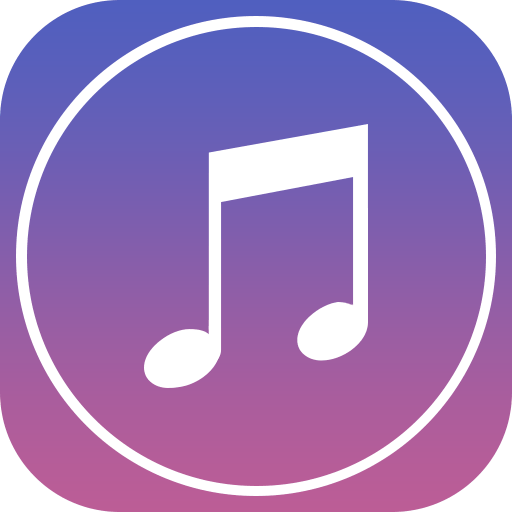Зміст

Абсолютно будь-яке програмне забезпечення з часом отримує оновлення, які обов'язково необхідно встановлювати. На перший погляд, після оновлення програми нічого не змінюється, але на ділі кожне з них привносить зміни, від дрібних до істотних і гранично важливих: закриття дірок, оптимізація, розширення функціональності, додавання поліпшень, начебто непомітних оку. Сьогодні ми розглянемо, яким чином можна виконати оновлення iTunes.
ITunes – популярний медіакомбайн, який реалізований для зберігання медіатеки, здійснення покупок і управління мобільними Apple-пристроями. З огляду на кількість покладених обов'язків на програму, для неї регулярно виходять оновлення, які рекомендується встановлювати.
Як оновити iTunes на комп'ютері
Для ОС Windows існує два види програми iTunes: класична версія для робочого столу і додаток, поширюване через Microsoft Store спеціально для ОС Windows 10.
Варіант 1: класична версія iTunes
- Запустіть iTunes. У верхній області вікна програми клацніть по вкладці «Довідка» і відкрийте розділ " перевірити наявність оновлень» .
- Система почне пошук апдейта для iTunes. Якщо він буде виявлений, вам відразу запропонують виконати установку. Якщо програма не потребує оновлення, ви побачите на екрані вікно наступного виду:
- Для того щоб надалі вам не довелося самостійно перевіряти програму на наявність оновлень, можна автоматизувати цей процес. Для цього клацніть у верхній області вікна по вкладці «Правка» і відкрийте розділ »Налаштування" .
- У вікні, перейдіть до вкладки «Додатки» . Тут, в нижній області вікна, поставте галочку біля пункту «перевіряти наявність оновлень ПЗ автоматично» , а потім збережіть зміни.
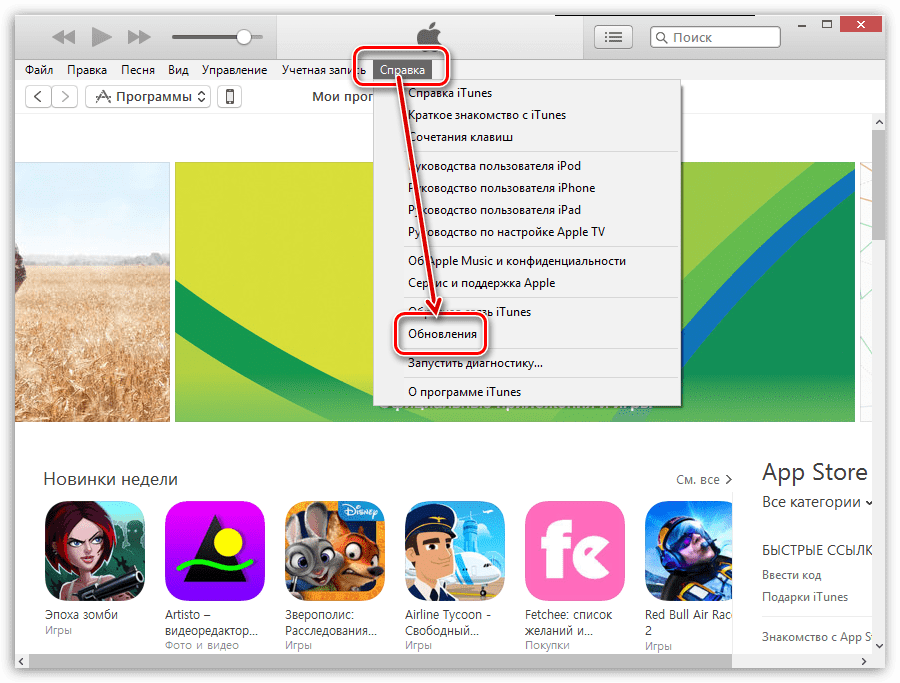
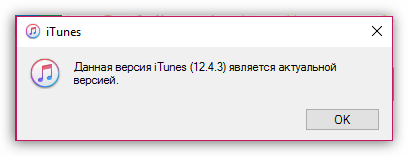
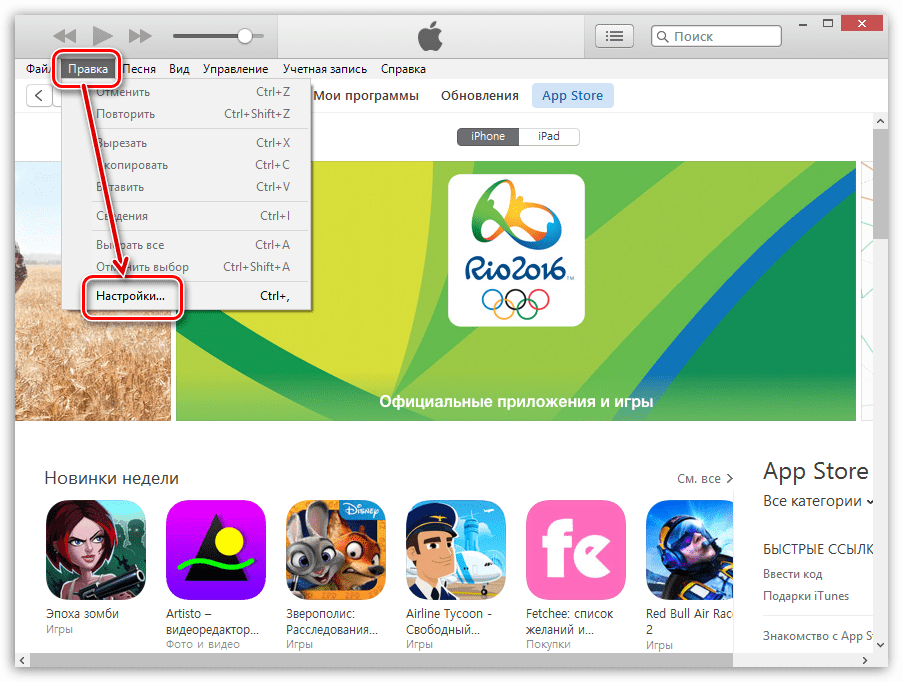
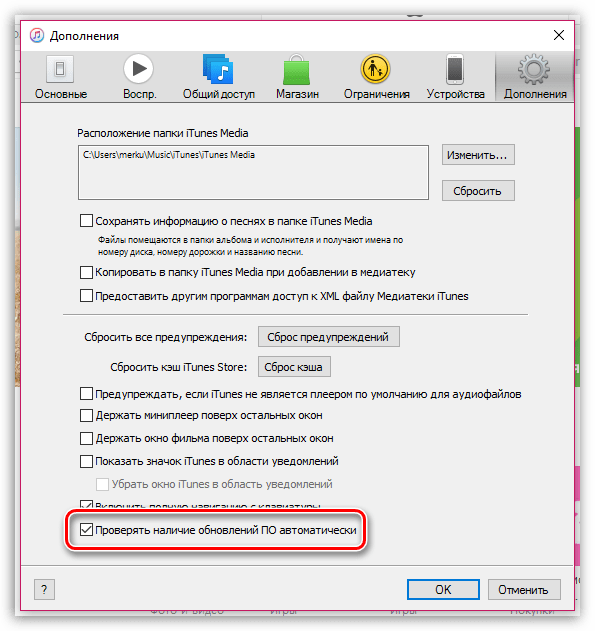
Варіант 2: iTunes з Магазину Microsoft
Якщо на вашому комп'ютері використовується ОС Windows 10, швидше за все, на ньому встановлено додаток iTunes, яке безкоштовно поширюється через Microsoft Store. Його відмінність від класичної версії програми полягає у відсутності коштів для перевірки наявності оновлень &8212; у нормі додаток повинен оновлюватися автоматично. Вам же слід переконатися, що в магазині Майкрософт активована автоматична установка апдейтів.
- Запустіть на комп'ютері Microsoft Store. У верхній частині вікна клікніть по іконці з трикрапкою і виберіть пункт & 171; Налаштування&187; .
- Переконайтеся, що у вас активовано пункт &171;оновлювати додатки автоматично&187; . При необхідності, внесіть зміни і закрийте вікно налаштувань.
- Якщо ж ви навмисно не включаєте оновлення, тоді перевіряти наявність таких для Айтюнс потрібно вручну. Для цього клікніть у верхньому правому куті по кнопці меню Microsoft Store і виберіть пункт & 171; завантаження та оновлення&187; .
- Розгорнеться список додатків, що вимагають оновлення. Знайдіть в цьому списку iTunes і натисніть праворуч від нього на іконку завантаження. Дочекайтеся закінчення процесу.
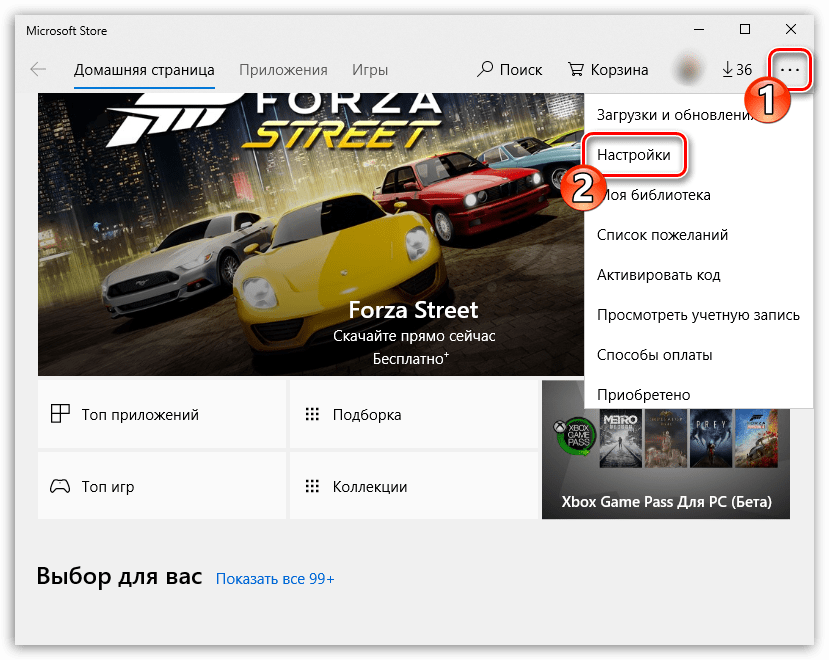
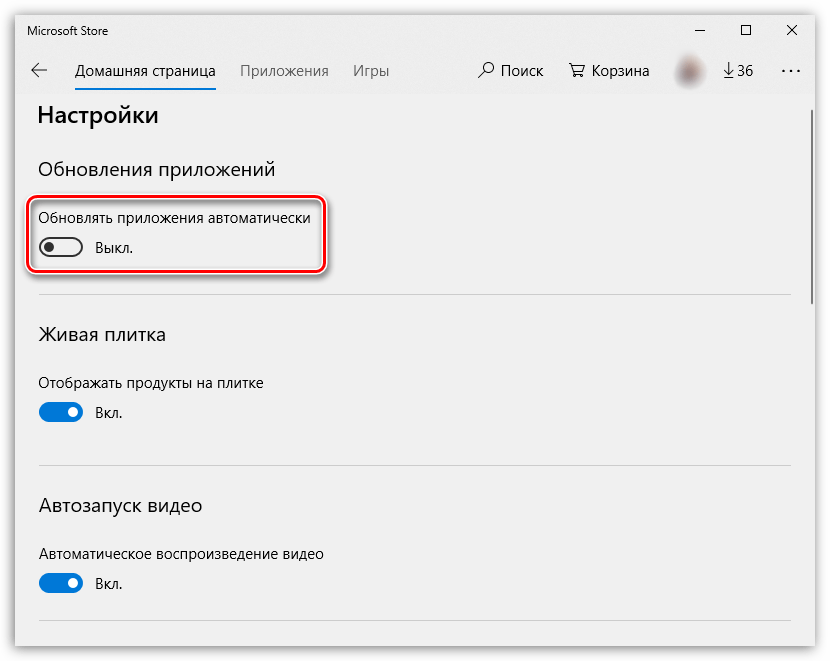
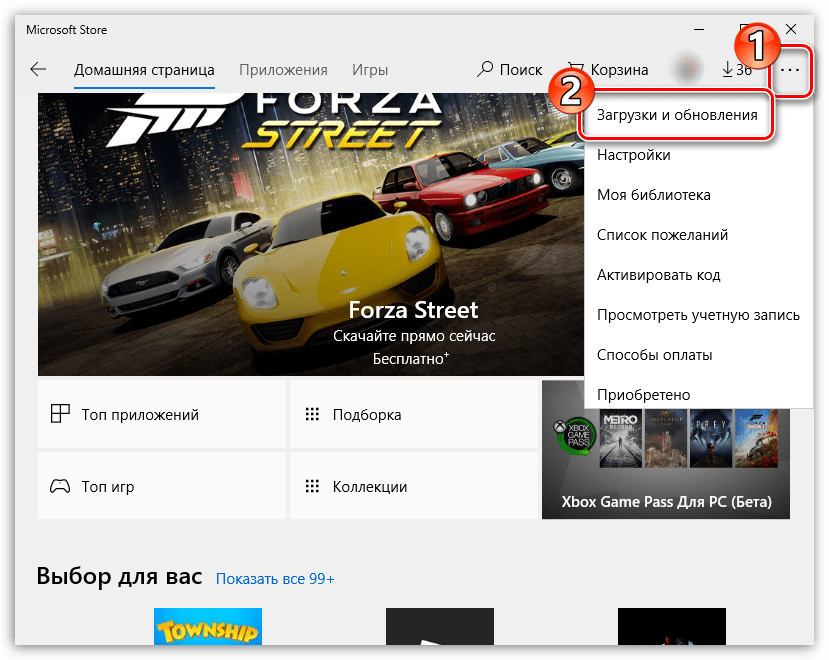
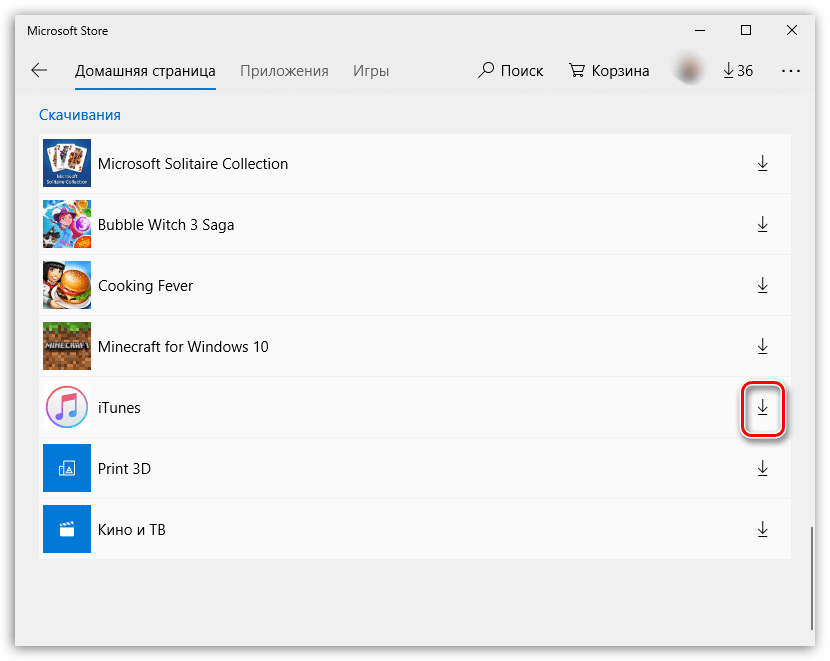
Намагайтеся підтримувати актуальність iTunes за допомогою рекомендацій з даної статті, щоб забезпечити комфортне використання Програми на комп'ютері і її стабільну роботу.